Aloittelijan opas mukautetun IPSW:n luomiseen iCloud-ohitusta varten [Valmis]
Mukautetun IPSW:n luominen iCloud-ohitusta varten sisältää laiteohjelmiston muokkaamisen iCloud-aktivoinnin kiertämiseksi. Tämä on yksinkertaisin selitys ainutlaatuisen IPSW:n luomiselle, mutta mikä on sellaisen luomisen tarkoitus? Tässä blogissa sukeltaamme sen monimutkaisuuteen ja katsomme, kuinka se toimii iCloud-aktivoinnissa, ja jos on olemassa yksinkertaisempia vaihtoehtoja, voit käyttää niitä tällä tavalla, mutta paljon yksinkertaisemmalla tavalla kaikille.
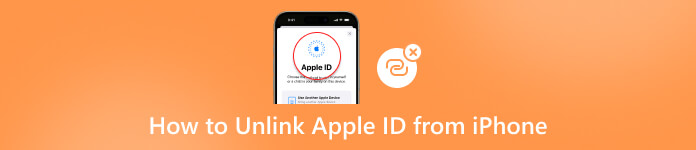
Tässä artikkelissa:
- Osa 1. Mikä IPSW on ja miten sellaisen saa?
- Osa 2. Mukautettu IPSW iCloudin ohitukseen tietokoneessa – vaatimukset, vaiheet ja paljon muuta
- Osa 3. iPhonen/iPadin palauttaminen mukautetun IPSW:n avulla
- Osa 4. Yksinkertaisempi tapa ohittaa iCloud-aktivointi yhdellä napsautuksella
- Osa 5. Usein kysytyt kysymykset IPSW iCloud Bypassista
Osa 1. Mikä IPSW on ja miten sellaisen saa?
IPSW, lyhenne sanoista iPhone Software, on Applen oma tiedostomuoto iOS- ja iPadOS-laiteohjelmistopäivityksille. Nämä tiedostot sisältävät parannuksia, virheenkorjauksia ja tietoturvakorjauksia. Näin työskentelet IPSW-tiedostojen kanssa:
Automaattiset lataukset:
Kun päivität iPhonesi Finderin, iTunesin tai Software Updaten kautta, laitteesi lataa automaattisesti asianmukaiset IPSW-tiedostot. Nämä tiedostot on tallennettu tietokoneesi tiettyihin kansioihin, etkä voi muuttaa tätä sijaintia iTunesissa.:
• MacOS:ssa: ~/Library/iTunes/iPhone-ohjelmistopäivitykset
• Windowsissa: C:Users[käyttäjänimi]AppDataRoamingApple ComputeriTunesiPhone (iPad tai iPod) ohjelmistopäivitykset
Manuaaliset lataukset:
Jos haluat hallita laiteohjelmistotiedostoja paremmin, lataa IPSW:t tältä verkkosivustolta: https://ipsw.iremove.tools/. Vieraile siellä ja valitse IPSW laitteellesi ja käyttöjärjestelmäversiollesi. Ladattu IPSW tallennetaan tietokoneesi Lataukset-kansioon. Voit nimetä uudelleen, siirtää tai poistaa sen vaikuttamatta laitteeseen.
Jos teet mukautetun IPSW:n, iPhonen laiteohjelmisto voi myös avata iCloudin lukituksen ilmaiseksi. Tämä menetelmä toimii kuitenkin vain vanhemmissa iPhoneissa. Katsotaanpa, kuinka mukautetaan IPSW iCloud-ohitusta varten seuraavassa osassa.
Osa 2. Mukautettu IPSW iCloudin ohitukseen tietokoneessa – vaatimukset, vaiheet ja paljon muuta
Ennen kuin voit luoda mukautetun IPSW:n ohittaaksesi iCloudin, sinun on valmisteltava tiettyjä asioita, ja olemme sisällyttäneet kaikki tarvitsemasi tiedot alle. Noudata tässä olevia ohjeita oppiaksesi luomaan mukautetun IPSW:n tarpeisiisi!
Vaatimukset:
• Tarvitset muokatun IPSW-tiedoston, joka poistaa iCloud-aktivointilukon.
• Asenna iTunes Windowsiin tai Maciin.
• Liitä iPhone, jota haluat käyttää USB:n kautta tietokoneeseen.
Vaiheet kuinka se tehdään:
Windowsissa:
Lataa laitettasi ja iOS-järjestelmääsi vastaava IPSW-tiedosto osoitteesta https://ipsw.iremove.tools/ ja vaihda tiedostotunniste .zip.
Pura tämä tiedosto, niin näet .dmg-tiedostoja, joiden salaus on purettava. Löydät avaimen tältä verkkosivustolta: https://www.theiphonewiki.com/.
Etsi suurin .dmg-tiedosto ja kopioi se työpöydälle.
Käytä aiemmalta verkkosivustolta löytämääsi avainta ja pura sen salaus.
Nimeä tiedosto uudelleen alkuperäiseksi .dmg-nimeksi.
Avaa sitten Sovellukset kansio puretusta kansiosta ja poista setup.app tiedosto siinä.
Tallenna salaus purettu ja uudelleennimetty tiedosto vaiheessa 5 ja siirrä se tiedostoon Sovellukset kansio
Käytä tätä tiedostoa korvataksesi olemassa olevan tiedoston.
Viimeinen vaihe on pakata kansio ja muuttaa tiedostotunniste takaisin muotoon ".ipsw". Kun olet poistanut setup.app-tiedoston, purkanut dmg-tiedoston salauksen ja pakkaanut kansion uudelleen, olet nyt onnistuneesti luonut mukautetun IPSW-tiedoston Windowsiin, joka voi poistaa iCloud-lukon.
Macissa:
Tämä menetelmä tukee vain 32-bittisiä Mac-järjestelmiä.
Lataa laitteesi mallia vastaava IPSW-tiedosto osoitteesta https://ipsw.iremove.tools/.
Lataat .ipsw-tiedoston. Sinun on vaihdettava laajennus zip-tiedostoksi ja purettava tiedostot uuteen kansioon.
Löydät useita .dmg-tiedostoja ja sinun on purettava suurin työpöydälle.
Tämä tiedosto on salattu. Pura sen salaus lataamalla avain osoitteesta https://www.theiphonewiki.com/.
Käytä lataamaasi sovellusta ja pura .dmg-tiedoston salaus.
Napsauta salauksen purkamisen jälkeen OK Valitse ponnahdusikkunassa tuloskansio ja liitä avain nimellä RootFilesystem.
Klikkaus Pura DMG:n salaus. Muutaman minuutin kuluttua prosessi on valmis.
Avaa kansio vaiheessa 2 ja avaa Sovellus kansio siinä.
Poista asennustiedosto tästä kansiosta.
Palaa salauksen purkamiseen tiedostoon, napsauta sitä hiiren kakkospainikkeella ja valitse Poista.
Kun tiedosto on tallennettu, siirrä se takaisin alkuperäiseen kansioon ja nimeä se takaisin its.dmg-tiedostonimeksi.
Pakkaa purettu kansio ja vaihda laajennus takaisin muotoon .ipsw.
Osa 3. iPhonen/iPadin palauttaminen mukautetun IPSW:n avulla
Kun olemme luoneet mukautetun IPSW-tiedoston ohittamaan iCloudin, voimme nyt palauttaa laitteemme iTunesin tai Finderin avulla. iTunes tai Finder lataa kuitenkin automaattisesti oletus-IPSW-tiedoston ja palauttaa laitteesi. Siksi tarvitsemme joitain toimintoja mukautetun IPSW-tiedoston palauttamiseksi.
Ensimmäinen, palauta iPhonesi yleensä. Älä vain napsauta Palauta. Paina sen sijaan Shift (Windows) tai Alt/Option (Mac) ja napsauta sitten Palauttaa. Selaa nyt tietokonettasi ja valitse mukautettu IPSW-tiedosto ohittaaksesi iCloudin.
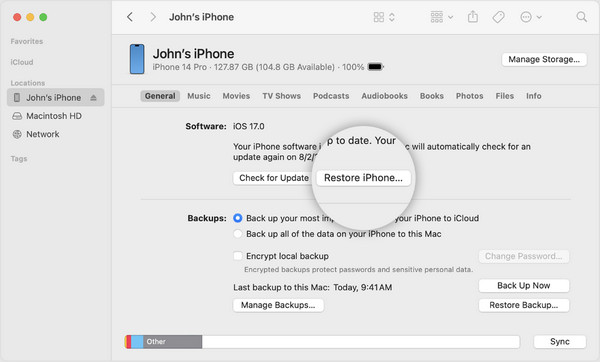
Osa 4. Yksinkertaisempi tapa ohittaa iCloud-aktivointi yhdellä napsautuksella
Itse asiassa IPSW:n käyttäminen iCloud-aktivoinnin ohittamiseen on järjestelmärajoitettua ja erittäin monimutkaista. Ja sinun on noudatettava opasta huolellisesti, koska kaikki väärinkäytökset voivat aiheuttaa epäonnistumisen. Ansaitset helpomman, turvallisemman ja yleisemmän tavan ohittaa iCloud-aktivointi. imyPass iPassBye tarjoaa paljon helpomman tavan muokata IPSW:tä ja ohittaa iCloud-aktivointi iPhonessa helposti ja nopeasti. Vaikka et olisikaan ammattilainen, sovelluksen käyttö onnistui sen käyttäjäystävällisen käyttöliittymän ja paikan päällä tapahtuvan käyttöprosessin ansiosta. Kiinnostaako sovelluksen käyttö? Jos näin on, lue opetusohjelma, sillä saimme tällä kertaa takaisin!
Lataa tämä napsauttamalla tietokoneesi painiketta ladataksesi iPassBye suoraan. Kun olet ladannut sen, asenna ja käynnistä sovellus!
Kun olet avannut sovelluksen, liitä iOS latauskaapelilla tietokoneeseen, jolle latasit sovelluksen.
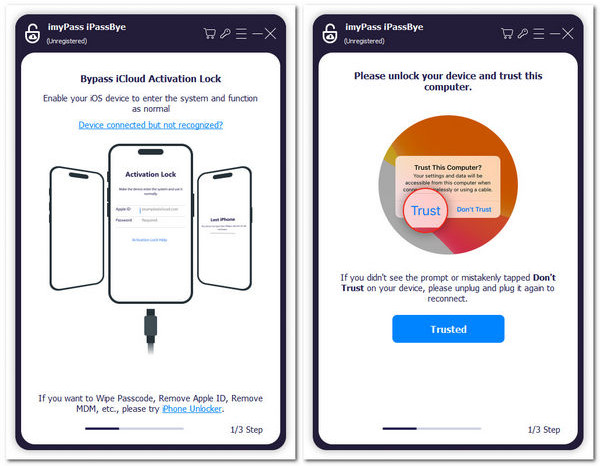
Tarkista seuraavat sovellukseen lisätyt varoitukset aktivointilukon ohittamisesta, ennen kuin jatkat ja napsautat alkaa. Myös laitteesi syöttäminen Jailbreakiin on tarpeen. Jos et tiedä miten se tehdään, napsauta iOS Jailbreak opetusohjelma ja sitten Seuraava.
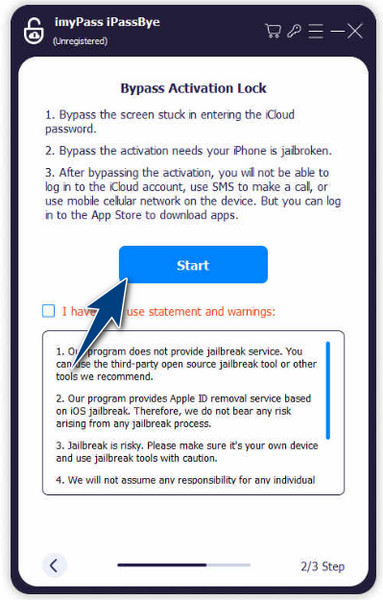
Aloita ohitus napsauttamalla Aloita aktivoinnin ohittaminen -painiketta, kun olet vahvistanut tiedot, jotka sovellus on luonut yhdistetystä laitteestasi. Odota muutama minuutti, niin laitteesi on käyttövalmis!

Lisälukemista:
UKK.
-
Mistä voin ladata IPSW:n aktivoimatta iCloudia?
Voit ladata IPSW-tiedoston ilman iCloud-aktivointia, mutta se on monimutkainen prosessi, johon liittyy riskejä. Yksi vaihtoehto on Lockra1n_v2.0 Beta 3, ilmainen liittämätön iCloud-ohitussovellus iOS 15.0 - 16.7.7. Se ohittaa nyt täysin kytkemättömän iOS 15.0 - 15.8.2 -versioissa. Muista, että tämä sovellus on vielä alkuvaiheessa, joten ole kärsivällinen havaitsemiesi vikojen suhteen.
-
Voiko IPSW ohittaa iOS 16.5:n iCloud-aktivointilukon?
Lockra1n_v2.0 Beta 3 kattaa iOS 15.0 - 16.7.7 ja lisää tuen muistilevyn latausongelmaan iOS 16.5:ssä. Joten voit käyttää tätä sovellusta myös ohittaaksesi iOS 16.5:n. Samat periaatteet ovat kuitenkin voimassa, ja voit tutkia muita menetelmiä varoen.
-
Onko IPSW turvallinen?
IPSW-tiedostojen muokkaaminen voi olla haastavaa ja johtaa peruuttamattomiin vaurioihin, jos se tehdään väärin. Jatka varovasti ja harkitse ammattiavun hakemista.
-
Voinko päivittää iOS-versioni vanhaan IPSW-tiedoston avulla?
Kyllä, voit käyttää IPSW-tiedostoa iOS-versiosi päivittämiseen, mutta oikeiden vaiheiden noudattaminen on välttämätöntä. Muista, että Apple lopettaa usein vanhempien iOS-versioiden allekirjoittamisen, joten tarkista allekirjoituksen tila ennen kuin yrität päivittää versiota.
-
Voinko käyttää IPSW-tiedostoa ongelmien, kuten käynnistyssilmukoiden tai kaatumisten, korjaamiseen?
Kyllä, joissakin tapauksissa laitteen palauttaminen IPSW-tiedoston avulla voi ratkaista ongelmia, kuten käynnistyssilmukat tai kaatumiset. On kuitenkin tärkeää valita oikea IPSW-versio, joka on yhteensopiva laitteesi kanssa, ja noudattaa asianmukaisia vaiheita palautusprosessin aikana.
Johtopäätös
IPSW iCloudin ohitus on tunnettu ratkaisu iOS-käyttäjille, jotka kohtaavat ongelman laitteissaan, ja se voi todellakin ratkaista ongelman. Tämän menetelmän käyttäminen on kuitenkin hieman jäykkää, etenkin jos uudet käyttäjät käyttävät sitä. Jopa tässä mainitulla yksinkertaisella menetelmällä on muita vaihtoehtoja, jotka toimivat samalla tavalla kuin IPSW, mutta paljon vähemmän monimutkaisemmalla tavalla. Kanssa iPassBye, voit tehdä melkein kaiken, mitä IPSW tarjoaa.
Kuumia ratkaisuja
-
Avaa iOS
- Katsaus ilmaisiin iCloud Unlock -palveluihin
- Ohita iCloud-aktivointi IMEI:llä
- Poista Mosyle MDM iPhonesta ja iPadista
- Poista support.apple.com/iphone/passcode
- Checkra1n iCloud Bypassin katsaus
- Ohita iPhonen lukitusnäytön pääsykoodi
- Kuinka Jailbreak iPhone
- Avaa iPhone ilman tietokonetta
- Ohita iPhone lukittu omistajalle
- iPhonen tehdasasetusten palautus ilman Apple ID -salasanaa
-
iOS-vinkkejä
-
Avaa Android
-
Windowsin salasana

